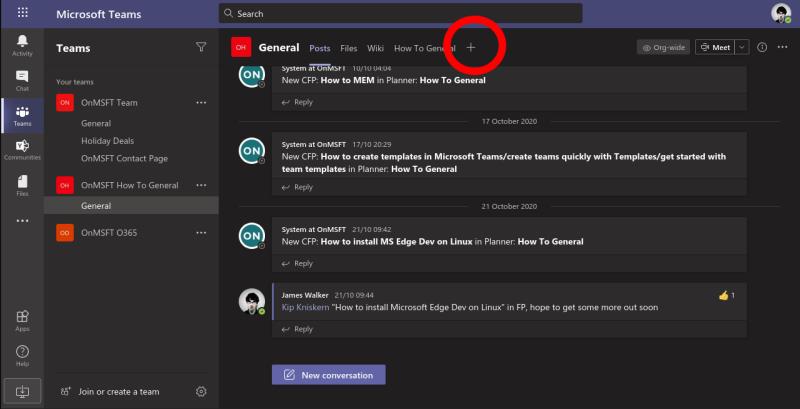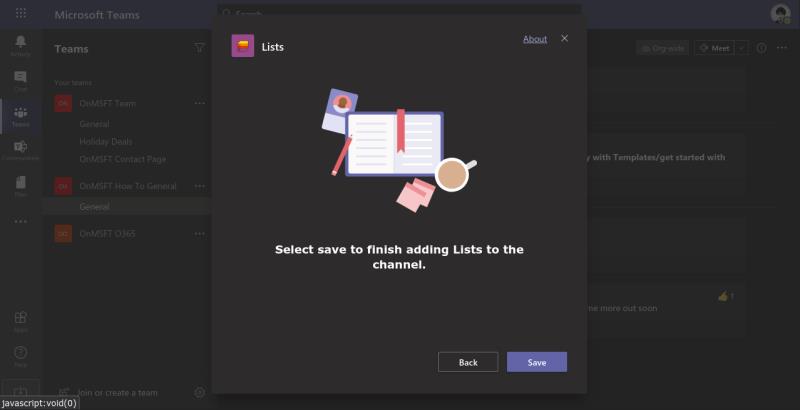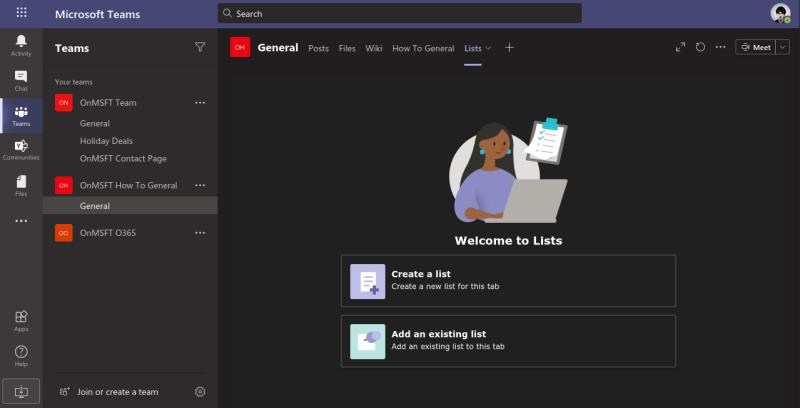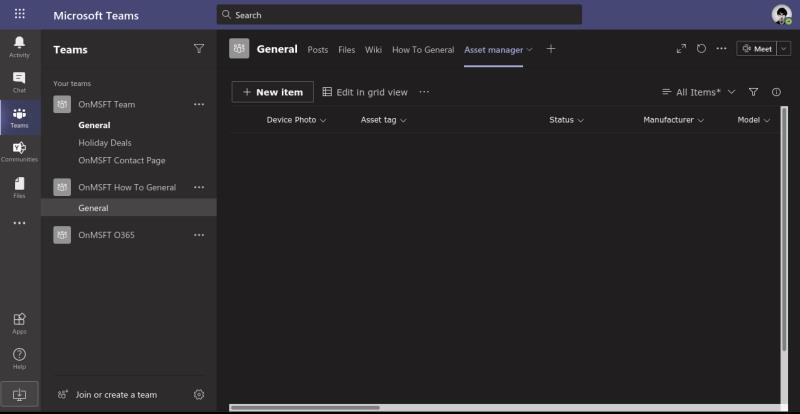Para adicionar listas da Microsoft ao Microsoft Teams:
Selecione um canal do Microsoft Teams.
Clique no botão "+" na barra de guias na parte superior do canal.
Adicione a guia Listas.
Siga as instruções para criar uma nova lista ou selecione uma existente.
O Microsoft Lists é o novo aplicativo de rastreamento de informações da Microsoft para o Microsoft 365. Como um repositório centralizado de informações, o Lists apresenta uma boa integração com os outros membros da família 365. Neste artigo, mostraremos como gerenciar suas listas no Microsoft Teams.
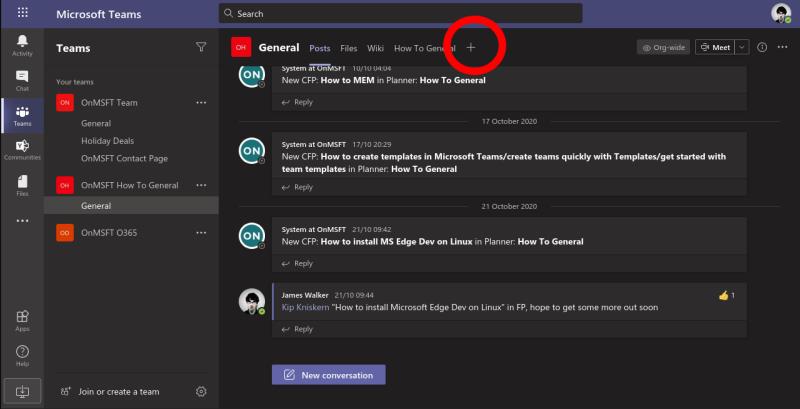
Primeiro, você precisará iniciar equipes e selecionar um canal para adicionar listas. Clique no botão "+" na parte superior do canal e, em seguida, pesquise o aplicativo Listas. Quando você for solicitado a adicionar listas ao canal, clique no botão "Salvar".
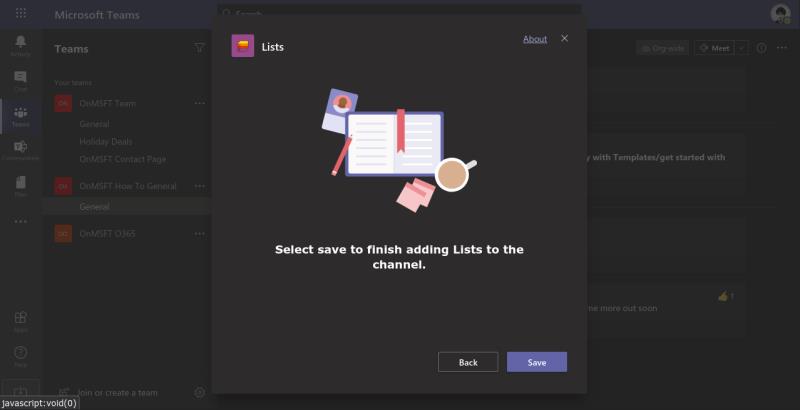
Depois que a guia for adicionada, você será solicitado a selecionar a lista a ser exibida dentro dela. Você pode criar uma lista totalmente nova ou selecionar uma existente. Criaremos uma nova lista usando o modelo "Gerenciador de ativos" para este tutorial. Siga as instruções para criar sua lista ou especifique o URL de uma lista existente.
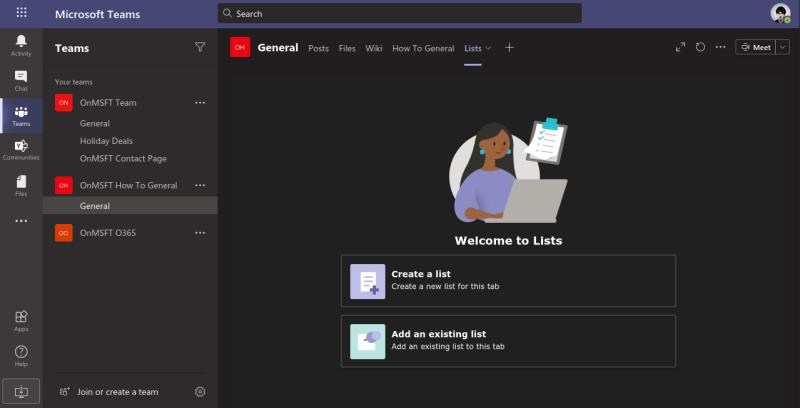
Quando terminar, a lista aparecerá na guia Equipes. Você obterá a interface de listas completa, incluindo suporte para o formulário "Novo item", editor de visualização em grade e opções de filtragem no canto superior direito. Além do mais, a IU de listas herdará o tema de seu aplicativo Teams - portanto, o modo escuro é totalmente compatível, caso você o tenha habilitado no Teams.
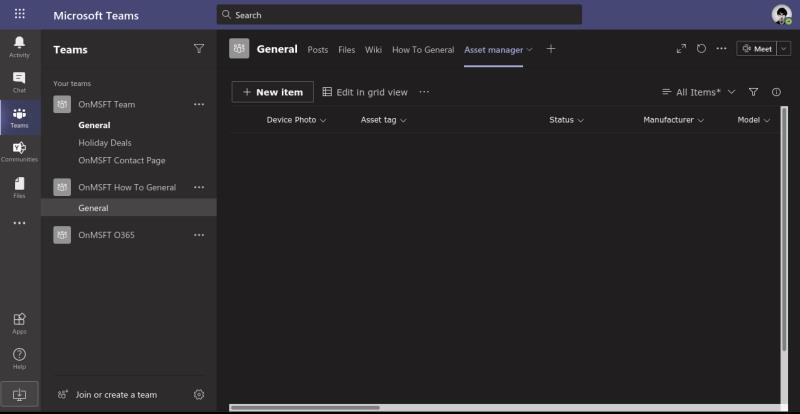
Agora você pode interagir com os dados em sua lista onde quer que tenha acesso ao Microsoft Teams. Outros membros de seu canal também poderão usar a guia Listas, tornando mais fácil para você acessar informações compartilhadas ao trabalhar remotamente.